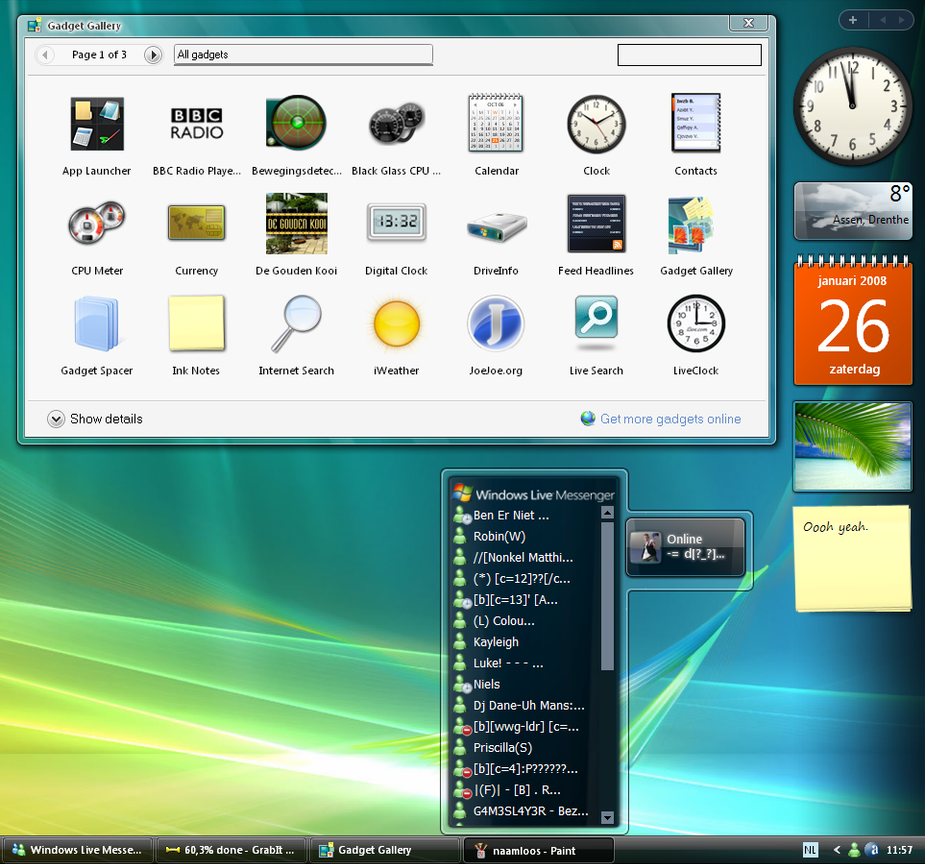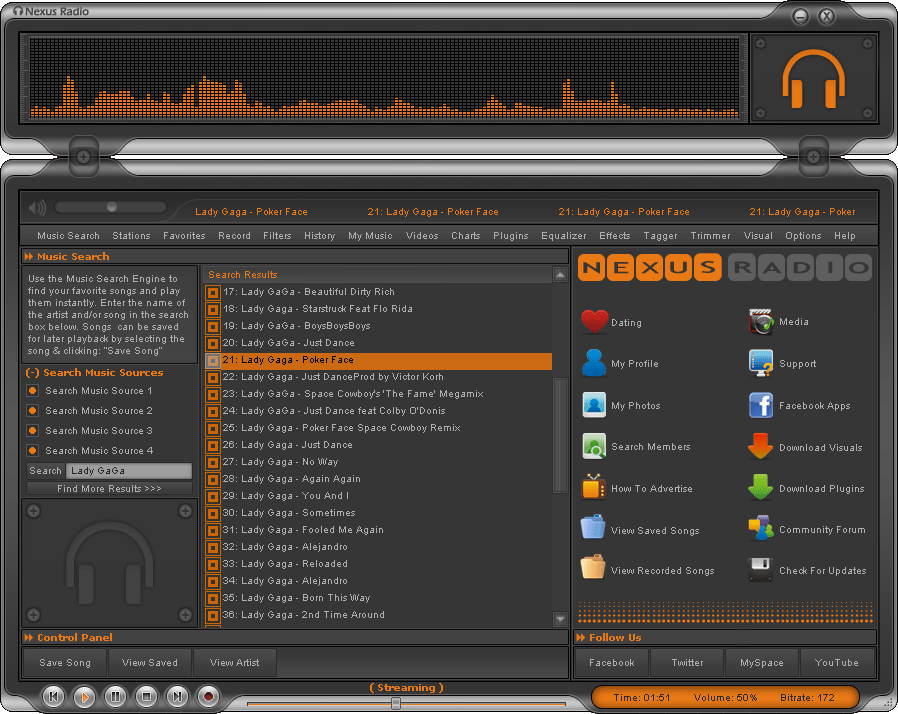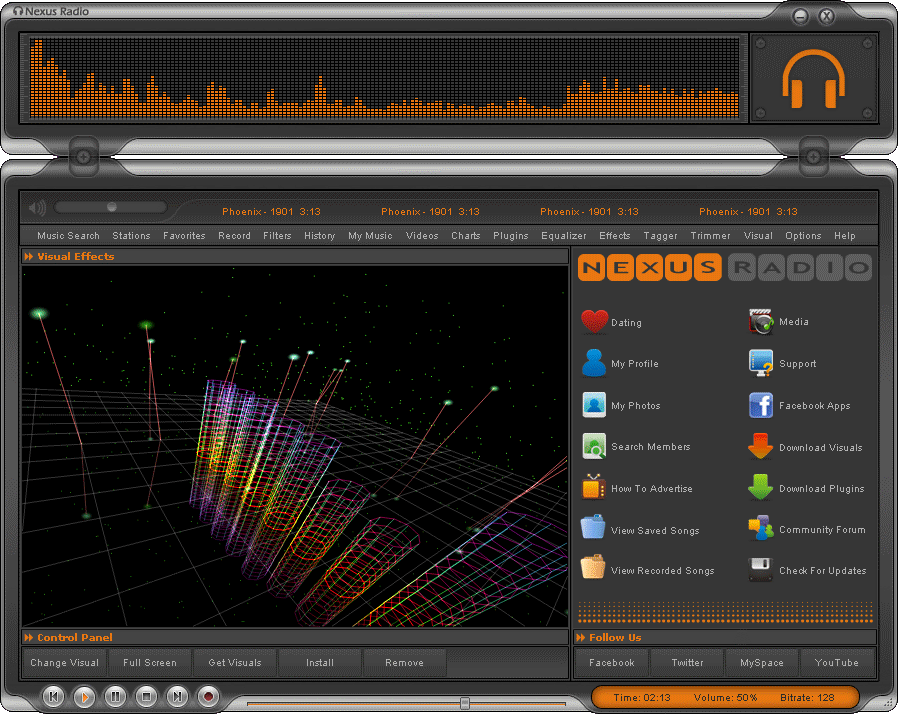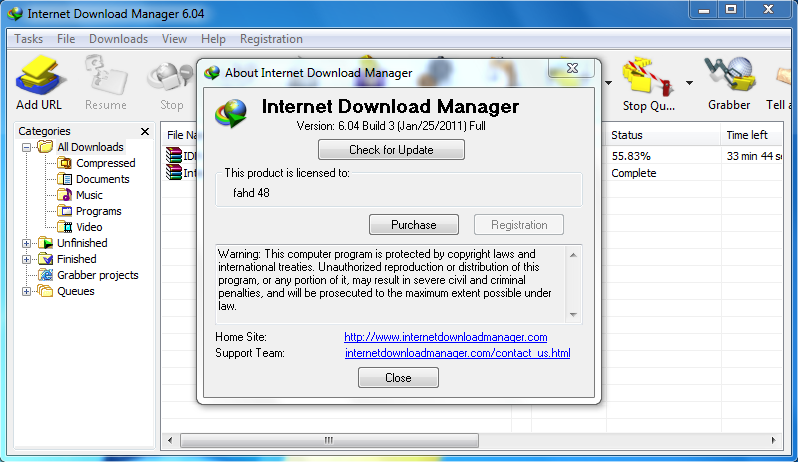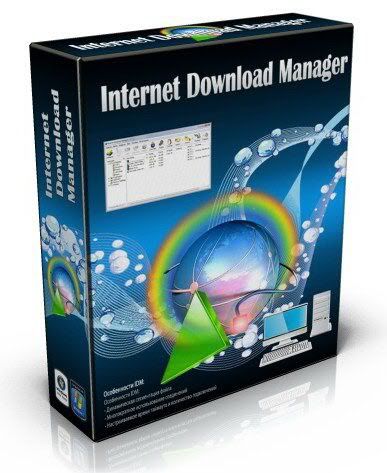আমি এবার লিনাক্স এর বিশাল কালেক্শন নিয়ে। আসা করি সবার ভালো লাগবে। না লেগে তো উপাই নাই বস।
 ভিডিও দেখার নিয়ম:-
ভিডিও দেখার নিয়ম:-
নিচে প্রতিটা চেপ্টার দিলাম। ১ থেকে ১৩১টি। আপনার যেটা দরকার সেটায় ক্লিক করুন পরে একটা পেজ আসবে সেখানে প্লে চিন্হতে ক্লিক করলেই ভিডিও শুরু হয়ে যাবেন। নিচের ছবিটি দেখুন। যেখানে মার্ক করা সেখানে ক্লিক করলেই ভিডিও শুরু হবে।

 ভিডিও দেখার নিয়ম:-
ভিডিও দেখার নিয়ম:-নিচে প্রতিটা চেপ্টার দিলাম। ১ থেকে ১৩১টি। আপনার যেটা দরকার সেটায় ক্লিক করুন পরে একটা পেজ আসবে সেখানে প্লে চিন্হতে ক্লিক করলেই ভিডিও শুরু হয়ে যাবেন। নিচের ছবিটি দেখুন। যেখানে মার্ক করা সেখানে ক্লিক করলেই ভিডিও শুরু হবে।

Video Tutorials
চলুন শুরু করি
- An Introduction to Screencasting in Linux
- Encoding Screencasts in Linux with MEncoder
- An Introduction to C++ on Linux with Hello World
- Installing Windows Games in Linux – Part 1
- Installing Windows Games in Linux – Part 2
- An introduction to C++ strings and const on Linux
- Intro to remote command line (linux)
- Intro to remote command line part 2
- Make a MiniCD
- Do a mini-install of Ubuntu.
- MD5 GUI widget for Linux – get Hash with right click
- Setup of a torrent on a home box behind a nat router.
- Create a Hackergotchi with the Gimp
- openThinClient tutorials
- Alias Commands
- DVD Menus With DVDStyler
- Cinelerra Video Editing
- Cinelerra basic video editing
- Cinelerra Video Effects
- Cinelerra video effect pt2
- Using Nautilus as Adminitrator
- Tunar as administrator
- XFCE Desktop Shortcuts
- Intro To PDFMod part-1
- PDF Mod Intro-2
- PDFMod Drag n Drop
- Stop Default Keyring pt1
- Stop Default Keyring pt2
- Intro to remote command line (linux)
- Intro to remote command line part 2
- Installing PCLinuxOS
- Re-install, with a specific purpose for system, use PCLinuxOS to build Linux From Scratch
- An Introduction to Screencasting in Linux
- Encoding Screencasts in Linux with MEncoder
- TaskPaper
- Alexandria
- Pidgin
- Notecase
- Notecase Encryting a File
- ogg to mp4 conversion using VLC
- Raggle
- Web apps I constantly recur to.
- Gnome Deskbar
- Project Euler
- graphic: tranparent background with GIMP (English)
- Text around a circle
- Quick Gel Button
- The Bevel Tool
- Pool-Balls
- Showmedo: How to publish your email address in a spam-proof way (English)
- Introduction to Scribus
- Inserting Text
- Inserting an Image
- Text Around Image Pt1
- Text Around Image Pt2
- layers In Scribus
- Levels Within Scribus
- Styles
- Drop Cap Style
- Scribus PDF Forms
- Scribus Attaching Text To a path
- Scribus Using Scalable Vector Graphics
- Scribus multiple columns and svg images
- Scribus Coloured Text Boxes
- Scribus Converting Shapes
- Scibus Tables
- Scribus Templates
- Text Over Images
- Text Around Image pt3
- Text Around Image pt4
- Links in a Scribus Document
- Generating a Table of Contents
- Scribus Text Effects
- Scribus Calendar Wizard
- cribus Working With OpenOffice Documents
- ips On Importing Writer Documents
- inking Text Boxes
- Manipulating Shapes
- Drop Caps Re-Visited
- Scribus Gradient Text Effect
- Text To Outlines
- Scribus-ScrapBook
- Outlines and Scrapbook a Practical Example
- Scribus Templates
- Scribus-Blender-Overview
- Scribus-Blender-Intro
- Scribus-Blender-Interface
- SCribus-Managing-3D-Objects
- Scribus-Blender-Mesh-Modelling
- Scribus-Blender-Button-Window
- Background to transparency
- 7-zip compress files
- 7-zip file extraction
- 7-zip copy a file
- 7-zip look and feel
- 7-zip Copy and Rename To Archive
- 7-zip Copying Files to Your Computer
- 7-zip Creating an SFX File
- Using 7-zip in Linux
Creating a 7zip File Using The Terminal
Unzipping a 7zip file using the command line
7 zip Split
Preparing for Screencasting
Giving Your Screencast
Shell Basics 1
Shell Basics 2
Shell Basics 3
Shell Basics 4
Shell Basics 5
Shell Basics 6
Shell Basics 7
Shell Basics 8
Shell Basics 9
Shell Basics 10
Shell Basics 11
Shell Basics 12
Shell Basics 13
An Overview of the First OpenMoko Phone
Common Part
Theoretical Episode – UNIX and GNU
Practical Episode – User Interface Basics
Practical Episode – Installation using the LiveCD
Pracitcal Episode – Package Management
Theoratical Episode – Linux and GNU
Installing Windows Games in Linux – Part 1
Installing VMWare on Windows
Running Knoppix Linux on Windows inside VMWare
Installing Windows Games in Linux – Part 2
Network File-sharing Tutorial
Connecting to a Windows or Samba Printer
Debugging Makefiles with remake